Sao lưu dữ liệu website trên Plesk
Việc backup lại dữ liệu webiste là một công việc quan trọng khi sử dụng hosting, server để lưu trữ, vì vậy các bạn nên backup thường xuyên để có giải pháp khôi phục khi gặp sự cố. Mỗi công cụ quản trị hosting đều được tích hợp sẵn các công cụ và phương thức backup khác nhau.
1/ Backup dữ liệu
Đầu tiên, bạn Login vào Plesk Panel quản trị Plesk Hosting → Click Backup Manager trong phần Websites & Domains
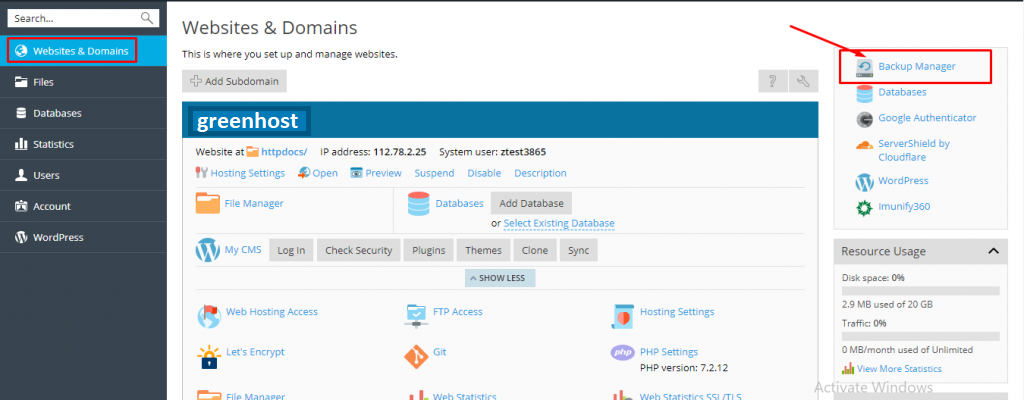
Chọn Backup
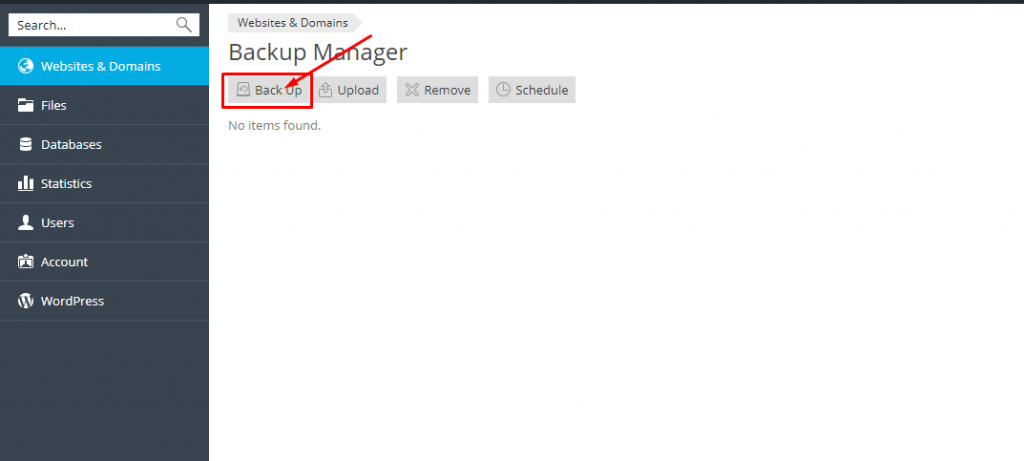
Có 2 hình thức backup dữ liệu: Full Backup và Incremental backup. Chúng tôi sẽ hướng dẫn các bạn thao tác backup theo cả 2 hình thức này.
1.1. Full backup
Backup toàn bộ dữ liệu website hiện có trên hosting
- Ưu điểm của Full Backup: Dễ dàng phục hồi lại dữ liệu. Khi cần phục hồi lại thì sẽ phục hồi lại toàn bộ dữ liệu của ngày Backup Full.
Tính an toàn cao cho dữ liệu. - Nhược điểm của Full Backup: Thời gian backup lâu. Dữ liệu càng nhiều thì thời gian backup càng lâu
Tốn dung lượng lưu trữ. Chi phí đầu tư thiết bị lưu trữ lớn.
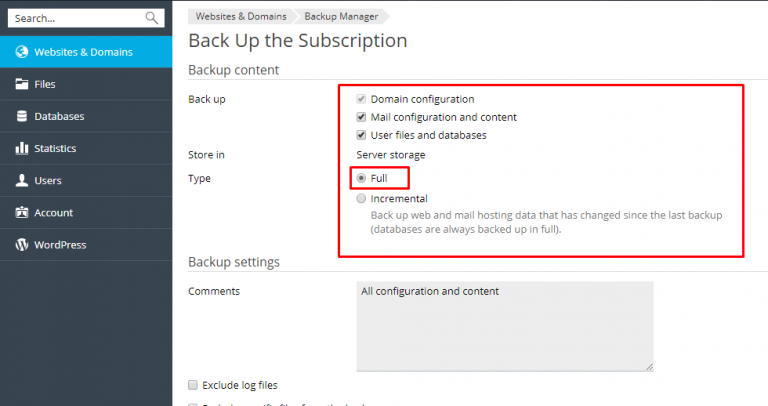
Trong giao diện trên, bạn chọn hình thức Full → OK.
Sau đó, hệ thống sẽ backup toàn bộ dữ liệu trên hosting. Thời gian thực hiện tùy theo dung lượng website của bạn.

Bạn có thể download file vừa backup về máy của mình ngay tại trang Backup Manager (bạn click vào hình mũi tên xanh ngay tại cuối dòng thông tin file backup). Lưu ý: Bỏ chọn Use password protection (recommended) để bỏ qua nhập mật khẩu xác nhận khi tải về.
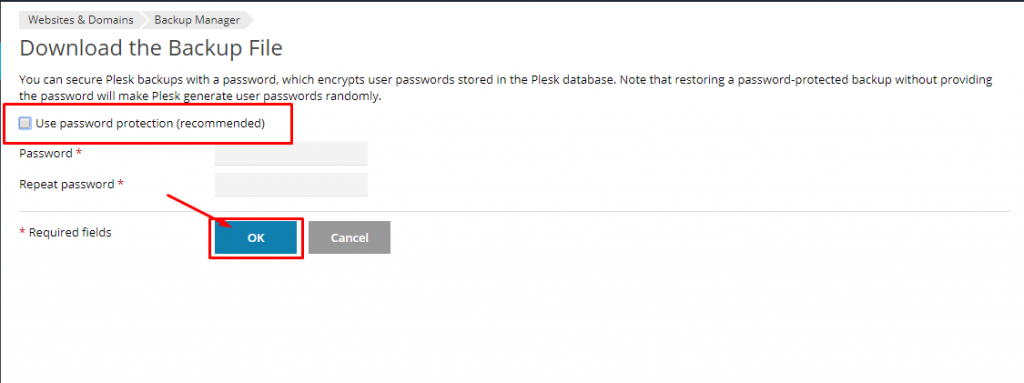
1.2. Incremental backup
Backup những gì thay đổi so với lần Incremental backup gần nhất:
- Ưu điểm của Incremental backup: Thời gian backup nhanh nhất. Dung lượng backup bé nhất.
- Nhược điểm của Incremental backup: Khi cần khôi phục dữ liệu phải có đủ các bản backup: 1 file Full backup lần gần nhất và tất cả các file Incremental backup từ thời điểm Full backup đến thời điểm cần restore.
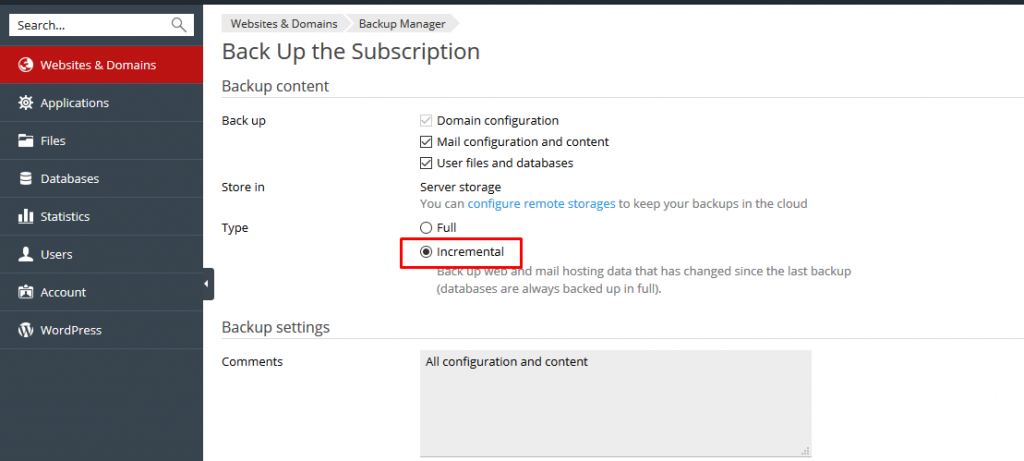
Trong giao diện trên, bạn chọn hình thức Incremental backup → OK.
Sau khi backup thành công, tại giao diện Backup Manager sẽ hiển thị link backup với System notes là Incremental → Bạn có thể dễ dàng phân biệt được đâu là Full backup và Incremental backup.
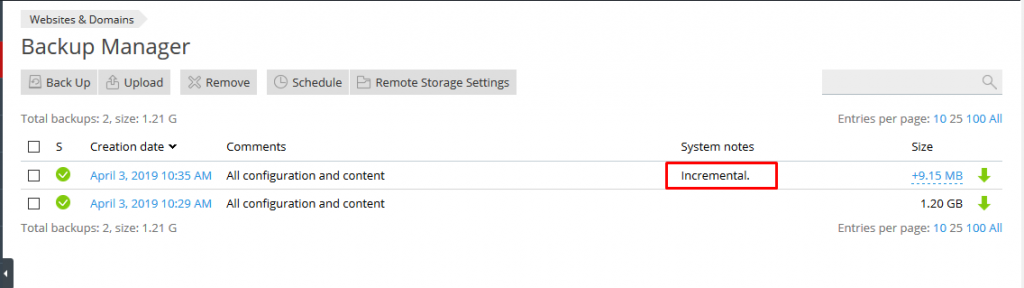
1.3. Scheduled Backup Settings
Tùy chỉnh/setup lịch backup trong Plesk hosting. Tại giao diện Backup Manager → Scheduled.

Ta sẽ tùy chỉnh những thông số của việc cài đặt Backup tại đây:
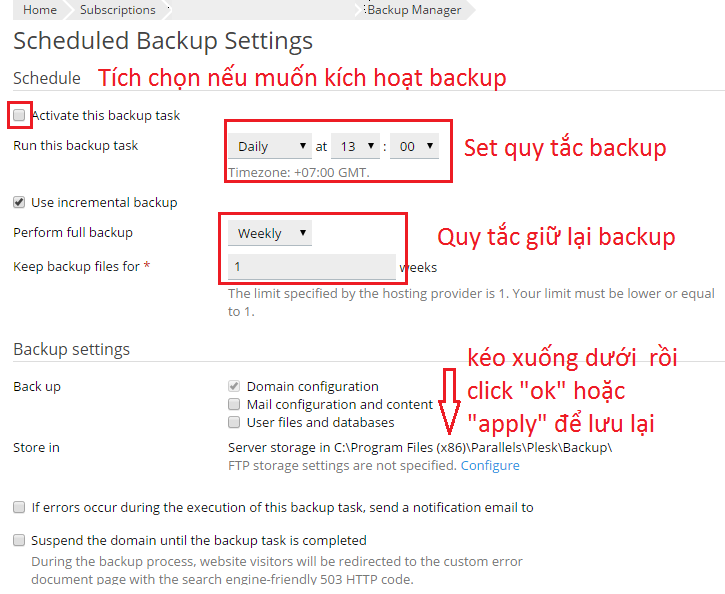
- Activate this backup task: kích hoạt lịch backup.
- Run this backup task: Chọn kiểu backup theo ngày (Daily), theo tuần (Weekly) hay theo tháng (Monthly) và đặt thời gian thực hiện backup tùy theo người sử dụng.
- Use incremental backup: Để thực hiện backup những thay đổi so với bản được backup trước đó. Mặc định, bản backup đầu tiên sẽ được thực hiện Full backup.
- Perform full backup: Thực hiện Full backup định kỳ theo mỗi tuần (Weekly) hay mỗi tháng (Monthly) hoặc mỗi năm (Yearly) một lần.
- Keep backup files for: Thời gian tối đa mà hệ thống lưu trữ file Full backup.
- If errors occur during the execution of this backup task, send a notification email to: Khi backup bị lỗi sẽ gửi thông báo đã được chỉ định tại khung bên cạnh.
- Suspend the domain until the backup task is completed: Suspend website cho đến khi backup hoàn tất.
Vậy là, ta đã hoàn tất việc thực hiện backup. Hệ thống sẽ tự động backup khi đến thời gian ta đã thiết lập.

Nếu có sẵn file backup trong “Backup Manager” đối với Plesk panel. Bạn có thể tải về hoặc lựa chọn restore bản backup này ngay trên hosting.







